先日、とうとう我が家にGoogle Homeがやってきました^^
もちろん、前回の記事でご紹介した方法で定価よりも安く購入する事が出来たのですが、購入してから分かった事がありました。
それは我が家では、Google HomeよりもGoogle Home Miniの方が向いていると言う予想外の出来事があったのです。
本日は、この点についてご紹介いたします。
Google Homeは重低音が出せる!
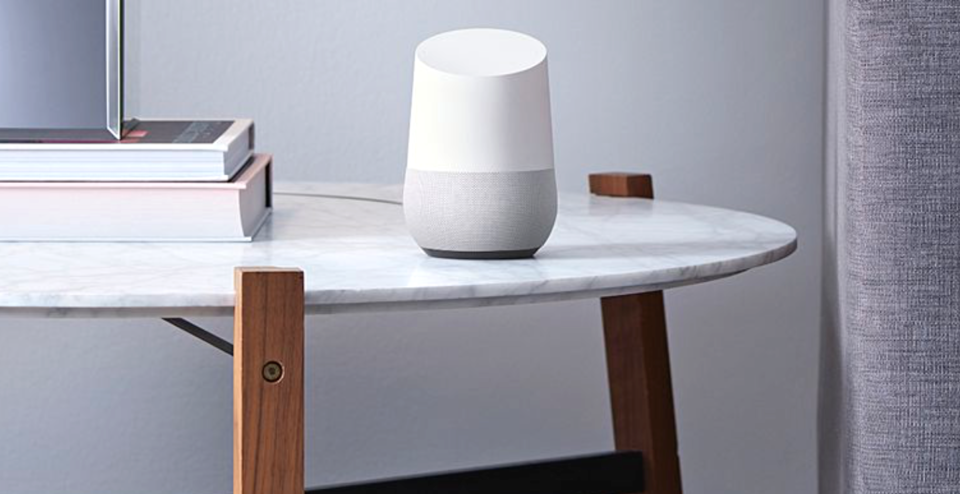
Google HomeとMiniの差と言えば、本体の大きさの差は当たり前ですが、勿論それだけではございません。
その一つとして、スピーカー性能の差があるのです。
そしてこれまた勿論、倍の価格であるGoogle Homeの方がスピーカーの性能は上ですので、重低音がガンガン出せるデバイスとなっています。
なので、音楽再生を頻繁に利用される方には、お値段は張りますがGoogle Homeの購入をオススメいたします^^

我が家の場合は
コレがネックとなったのです。
Google Homeの欠点

実は我が家の環境では、Google Homeの重低音スピーカーがデメリットになってしまっていたのです。
その理由は、この記事のトップに登場した猫様が関係しているのです。
猫が重低音にビビってしまう
実は、その重低音に対して我が家の猫が超ビビってしまうのですw
走り回って逃げる様なレベルではないのですが、遠くの方からGoogle Homeの方をチラチラ見て様子を伺うだけで、そこから距離を詰めようとしないのです(汗)
なので、このままではストレスがかかってしまう可能性が大なので、ひとまず人間側はボリュームを最小の1で我慢する事に。。。
この点を考えると、高いGooge Homeを購入するのではなく、重低音の性能は低いが半額で済むGoogle Home Miniを購入しておけばと若干後悔しています^^;
Google Homeの重低音を調整する方法
ただ、このままではいけないと言う事で、この重低音の音質を調整する方法はないかと調べた所、さすがGoogle先生です。
しっかりと重低音の調整ができる方法があったのです^^
その方法とは、シンプルにGoogle Homeアプリから調整すると言う方法でございます。
Google Homeアプリから音質調整
アプリ内での調整方法は以下の通りです。
| STEP1 | STEP2 | STEP3 | STEP4 |
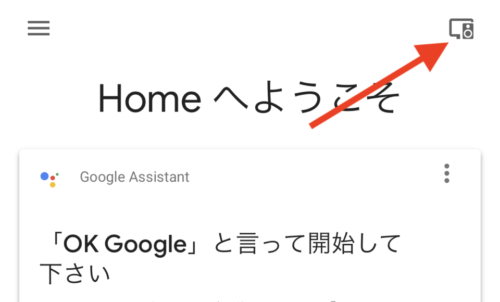 |  |  | 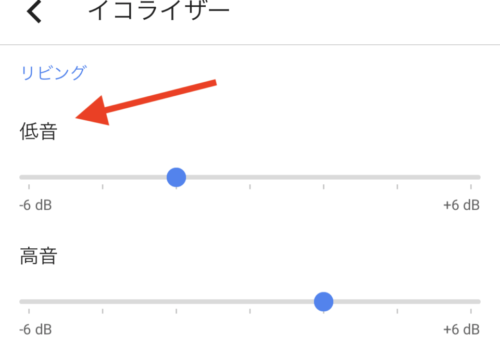 |
| アプリ起動後に右上のマークをクリック。 | 次のページでGoogle Homeの項目のメニューアイコンをタップ。 | タップ後に表示される「設定」をタップ。 | 項目一覧からイコライザーを選択し「低音」の数値を下げる。 |
以上の4ステップの方法で、低音を下げる事が可能になります^^

設定を変更する事で問題は解決!
実際、他のGoogle Homeユーザーさんのブログを拝見すると、低音が高品質な割に高音域で良い音が出ないスペックのため、わざと低音の性能を上記の方法で落とされている方も多い様です。
実際、私も低音を下げる事でより自然な音になった様に感じる事ができました。
また、うちのネコちゃんも、音楽を流していても気にせず近づいてくれる様になりましたので、音質の設定により無事に問題は解決です^^



